Как сделать перенос данных с айфона на айфон

Почти каждый ценитель Apple-девайсов в определённый сталкивается с вопросом перехода на новый iPhone, куда хотелось бы перенести всю информацию с любимого старого, которым пользовался долгое время. Перенести необходимо как фото- и видеофайлы, так и списки телефонных номеров, многочисленные переписки в мессенджерах с важными данными и многое другое, не менее ценное. У новичков может возникнуть ряд вопросов - можно ли перенести почту на другой айфон, что значит синхронизировать прежнее устройство с новым, как перекачать резервную копию со старого девайса на новый, возможно ли загрузить Настройки.
О том, как перекинуть все данные с одного iPhone на другой (проще выражаясь - как переехать с iPhoneа на iPhone), какие существуют способы скопировать все на другой iPhone - все это мы подробно расскажем сегодня в статье, снабдив ее для удобства читателей подробными иллюстрациями.
Оглавление
Для каких устройств подходит статья
Знания о том, как переместить все с одного iPhone на другой, актуальна для владельцев всех яблочных девайсов, находящихся сейчас в активном использовании. Поэтому инструкции, описанные в статье, будут рабочими для следующих моделей:
- iPhone 5
- iPhone 6/6 plus
- iPhone 7/7 plus
- iPhone 8/8 plus
- iPhone X/Xs/Xr/Xs Max
- iPhone 11/11 Pro/11 Pro Max
- iPhone 12/12mini/12 Pro/12 Pro Max.
Способы, позволяющие перенести все с iPhone на iPhone
На сегодняшний момент существуют три способа переноса информации с iPhone на другой девайс той же фирмы:

Рисунок 1. Располагаем оба iPhone рядом, ждём синхронизации и подтверждаем запросы на старом и новом телефоне для начала переноса данных
Переносим данные на новый айфон благодаря резервной копии в iCloud

Рисунок 2. Выбираем верхний раздел Настроек (Apple ID и iCloud), чтобы проверить, сохранена ли копия данных старого девайса в Айклауде

Рисунок 3. Заходим в меню Айклауд для проверки наличия резервной копии


Рисунок 5. При необходимости, активируем создание резервной копии переключением движка в активную позицию
Отдельно разберёмся со списком приложений, который синхронизируются с Айклауд (и которые, соответственно, надо будет перекачать на новый айфон). Если мы хотим перенести всю информацию со старого устройства - тумблеры всех приложений должны быть подключены; если нет необходимости переносить некоторые из них - движки напротив них отключаем.

Рисунок 6. Активируем переключатель напротив тех программ, которые хотим перенести на новый айфон

После этого, потребуется лишь ввести данные Apple ID, и передача данных из Облака начнётся. Можно будет через определенное время уже использовать новый айфон, при этом данные будут продолжать подгружаться, пока вся информация старого девайса не будет перекинута из Айклауда.
Как импортировать с айфона на айфон посредством iTunes
Эта возможность переросла данных с айфона на айфон является самой старинной, и пользоваться ею удобно в тех случаях, когда у пользователя мало место в Айклауд (например, только бесплатные 5 гигабайт, а дополнительно докупать облачное пространство нет возможности).

Рисунок 8. Открыв Айтюнс, жмём на иконку устройства, выбираем опцию создания резервной копии и ожидаем завершения процесса
Стоит отметить, что перенос данных с одного айфона на другой прямым способом (при синхронизации айфонов) либо через Акйлауд являются более оптимальными, поскольку при них данные передаются полностью обновлёнными, буквально до секунды перед передачей. Тогда как перенос информации при помощи Айтюнс может не учесть некоторые данные (самые свежие фотографии, видео, Заметки, историю звонков и т.д.), даже если копию айфона пользователь сделал накануне ночью, а с утра какая-то информация добавилась/изменилась, и только после этого он смог загрузить резервную копию на другой айфон через iTunes. Одинако, если нет другой возможности, эта опция по-прежнему остаётся рабочей, следует только максимально аккуратно проверить, что в резервную копию точно попала вся нужная для переноса на новый девайс информация.
Перенос информации через Менеджер файлов

Рисунок 9. Файловый менеджер помогает сохранять информацию со старого iPhone в ПК, чтобы позже выгрузить на новый
Перенос телефонного номера на новый iPhone
Некоторые затруднения происходят в том случае, если для нового айфона не подходит размер старой симки - тогда советуем сходить в ближайших офис оператора и запросить новую sim-карту (главное, не пробуйте изменить размер карточки сами, пытаясь подрезать - это займёт время, не приведя к результатам - проще попросить новую).

Рисунок 10. За годы существования айфонов, размер сим-карты эволюционировал (начиная с Standard к Micro и к Nano) - поэтому вероятно, что карта старого айфона не подойдёт к новому
Как сбросить старый iPhone и открепить его от Айклауд
Теперь, когда необходимая информация перенесена на новое Apple-устройство, которое можно с радостью начать использовать, возникнет логичный вопрос - что делать с прежним? Часто владельцы отдают прежний iphone в подарок родственникам или продают - но тогда нежелательно, чтобы там хранилась старая личная информация. Поэтому, старый iPhone стоит отвязать от персонального Айклауда, а затем сбросить до заводских (изначальных) настроек, чтобы стал чистым и готовым для использования другим владельцем.

Рисунок 11. Заходим в Настройки iCloud, чтобы отключить прежний айфон от своего Айклауда



Выводы
Надеемся, инструкции получились понятными, и теперь даже начинающие пользователи без труда справятся с тем, чтобы импортировать все необходимое с айфона на айфон, и с остальными рассмотренными задачами!
Перенести данные с iPhone на iPhone можно несколькими простыми способами. Компания Apple позаботилась о том, чтобы этот процесс был максимально прост для пользователей.
Использовав их, вы сможете довольно быстро скопировать все, что хранится на вашем текущем смартфоне на новый, при этом перекинутся даже настройки.

В прошлом материале мы подробно рассмотрели, что нужно делать, если забыл пароль от Apple ID. Сейчас не менее подробно разберем все возможные способы, как перенести данные с одного айфона на другой, к примеру, со старого на новый максимально просто и быстро. Инструкция будет с поясняющими картинками, чтобы вам было легче разобраться. Также вы ее можете использовать для планшета iPad.
Что будет перенесено на новый iPhone
С использованием способов, которые описаны ниже, на новый смартфон будет перенесен следующий контент:
- Настройки
- СМС
- Телефонная книга
- Приложения, которые были установлены
- Покупки
- Заметки, календари, голосовая почта и метки, где вы находились
- Фотографии, если не включена их синхронизация отдельно в настройках
- Информация о здоровье
- Пароли и брелки
Перенос данных с Айфона на Айфон — быстрое начало
Функция работает на устройствах с IOS выше 11 версии. При этом, два телефона должны быть у вас на руках, так как перенос будет осуществляться напрямую.
1. На принимающем iPhone необходимо сделать полный сброс настроек, иначе перекинуть данные просто не получится. Если вы телефон еще не включали ни разу, то делать сброс не нужно.



4. Вас попросят навести камеру старого смартфона на экран нового для подтверждения действия. Далее будет необходимо ввести код пароль также от старого айфона. Начнется перенос, после чего останется лишь сделать первичную настройку нового iPhone. Этот способ максимально простой и быстрый.
Как перенести данные с Айфона на Айфон — через iCloud
Перенесем всю информацию с облака айклауд на новый смартфон из резервной копии айфона. По времени все займет примерно столько же, как и в способе, описанном выше.


3. Принимающий iPhone также должен быть сброшен до заводских настроек, если вы уже им пользовались. Сделайте это, как описано в предыдущей главе.

4. После включения, вам предложат восстановление из iTunes или iCloud — выберите айклауд. Далее введите данные от своего аккаунта, на котором была сделана резервная копия и дождитесь окончания процесса.

Интересно! Также рекомендую ознакомиться с материалом — перенос контактов с Айфона на Айфон. Там подробно рассмотрены способы, как это сделать максимально легко и быстро.
Как перекинуть данные с Айфона на Айфон — через iTunes
Важно! Чтобы не было ошибок в процессе — подключайте провод не длиннее 1 метра и желательно в синий USB порт версии 3.0.

2. Новое устройство необходимо также обнулить, сделать сброс настроек айфона до заводских, как мы рассмотрели в первой главе. Можно конечно не делать, выключить функцию локатор в настройках и просто нажать в программе на кнопку восстановления, но проще сделать именно сброс.

3. При первом включении дойдите до меню выбора того, откуда вы хотите восстановить свое устройство. Подключите iPhone к ПК и запустите iTunes. Если предложат сделать устройство доверенным — сделайте это.

Интересно! Если копия была зашифрованной, вас попросят ввести пароль — сделайте это. Плюс, при восстановлении копии из Tunes будут восстановлены даже те приложения, которых уже нет в App Store.
Про сторонние программы и блютус
Не используйте сторонние программы для компьютера, чтобы выполнить перенос. Во-первых, в этом нет никакого смысла, все можно сделать функциями, описанными выше — это официальные способы. Во-вторых, велика вероятность потери своих личных данных, так как зачастую такое ПО является вредоносным и непонятно куда могут попасть ваши Apple ID или фотографии.
По Bluetooth можно перенести лишь определенный контент, к примеру, контакты или фотографии. Как это работает можете прочитать в материале — как перенести фото с Айфона на Айфон.
В заключение
Обычно весь процесс копирования не занимает больше десяти минут, но все, конечно же, будет зависеть от объема контента, поэтому в некоторых случаях может потребоваться больше времени.
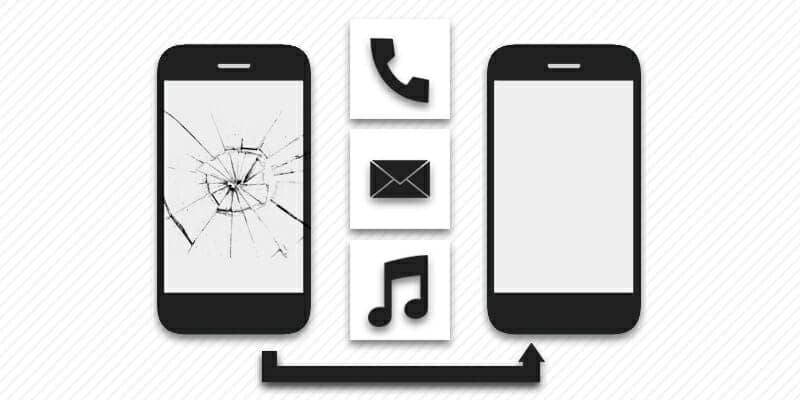
Владельцам айфонов, как и другим пользователям мобильной электроники, со временем приходится сменять старый аппарат новым. Независимо от причины – аппарат сломался или устарел, возникает необходимость перенести данные с айфона на айфон. Поэтому в данной статье мы рассмотрим доступные методы переноса информации, соответствующие вашим возможностям.
Способы переноса данных с iPhone
Владельцу айфона доступны три метода перемещения информации:
- Облачный сервис iCloud.
- Настольные программы синхронизации.
- Настольные программы восстановления.
Сервис iCloud основан на синхронизации с фирменным облачным хранилищем. Такой метод позволяет просто и быстро скопировать основные типы файлов, приложив минимум усилий. Удобство заключается в отсутствии проводного подключения к компьютеру. При этом старое и новое устройство следует подключить к Wi-Fi точке, с неограниченным трафиком, если требуется передать значительный объем данных. Так же стоит отметить, что бесплатный объем хранилища – 5 ГБ. Если информации больше, часть данных придется переносить другими способами, либо докупить дополнительное пространство.
Настольные программы для синхронизации данных, полезны при отсутствии Wi-Fi точки с неограниченным трафиком, или когда требуется скопировать большой объем информации. Для копирования информации следует воспользоваться официальным клиентом iTunes либо сторонними аналогами: iFunBox, iTools, DiskAid, CopyTrans или iExplorer. Принцип работы перечисленных программ одинаковый. Различия кроются в интерфейсе и удобстве навигации, а так же в модели распространения – платно или бесплатно.
Настольные программы для восстановления данных, так же позволяют сделать копию имеющейся информации – на компьютер или в новое устройство. При этом такие программы незаменимы, если требуется восстановить или экстренно извлечь данные из поврежденного айфона.
Перенос информации на iPhone с использованием сервиса iCloud
Важно! Первым делом переставьте в новый телефон SIM карту из старого устройства. Если аппарат настроен, выполнить очистку данных. Так же необходимо иметь аккаунт AppleID.
Инструкция переноса данных с использованием программы iTunes
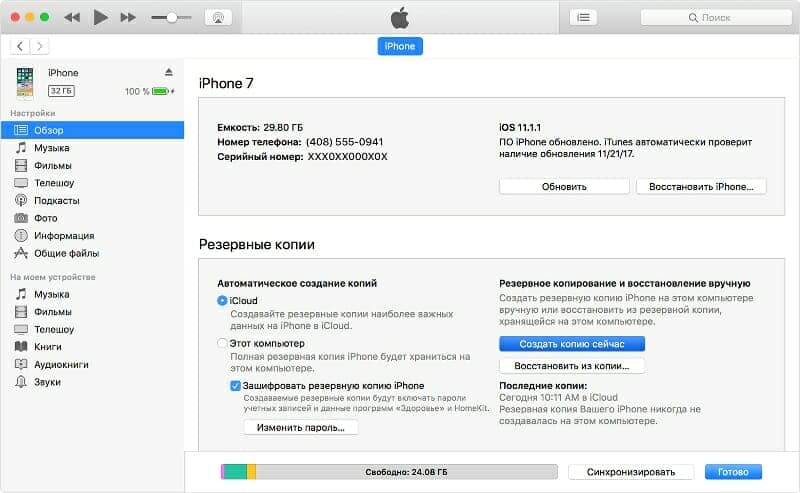
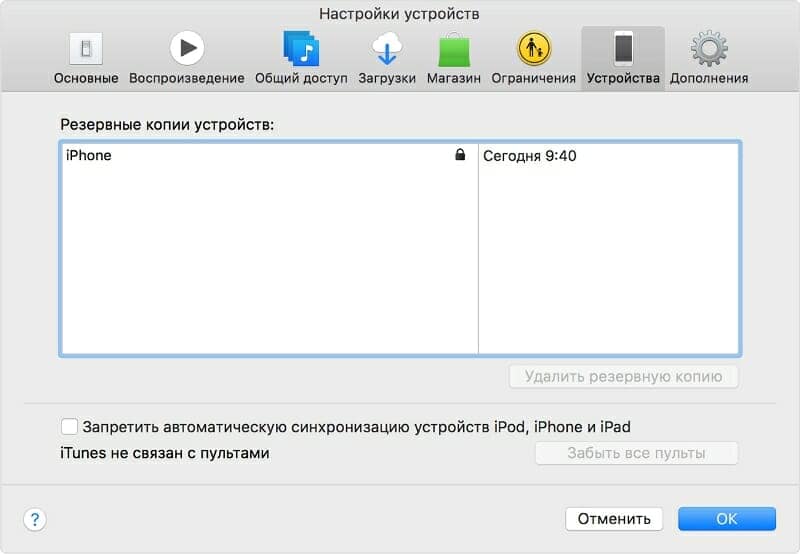
Перенос данных с помощью Finder
В последних версиях операционной системы, например Catalina, все данные с одного iPhone можно перенести на другой при помощи бэкапа и синхронихации с iCloud.
Подключите первый iPhone к Mac по Wi-Fi или через USB-Lightning
Найдите устройство в Finder в списке жестких дисков
Далее вы можете выбрать какую именно информацию вы хотите перенести — пройдитесь по закладкам и поставьте галочки, выбрав нужную для переноса информацию
Подключите второй телефон к данной учетной записи Apple и восстановите резервную копию на этом телефоне
Инструкция переноса информации на iPhone с использованием программы восстановления
Алгоритм действий при использовании программы Ultdata
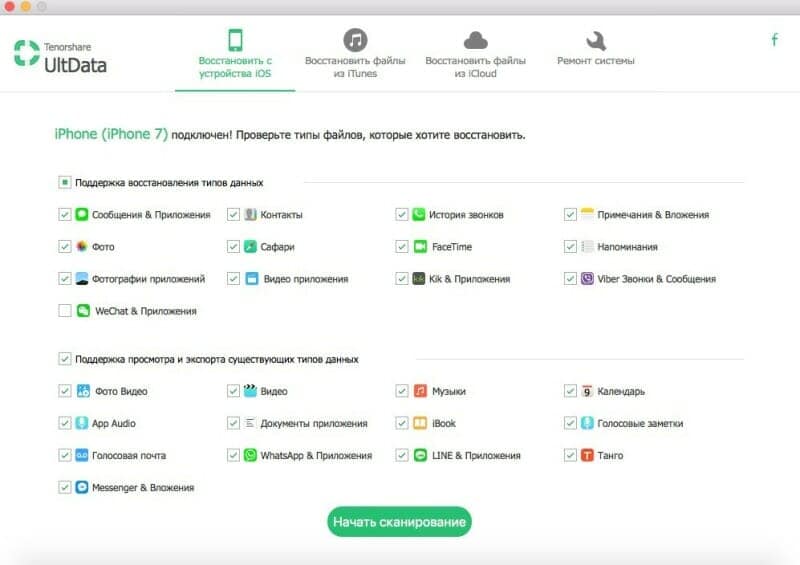
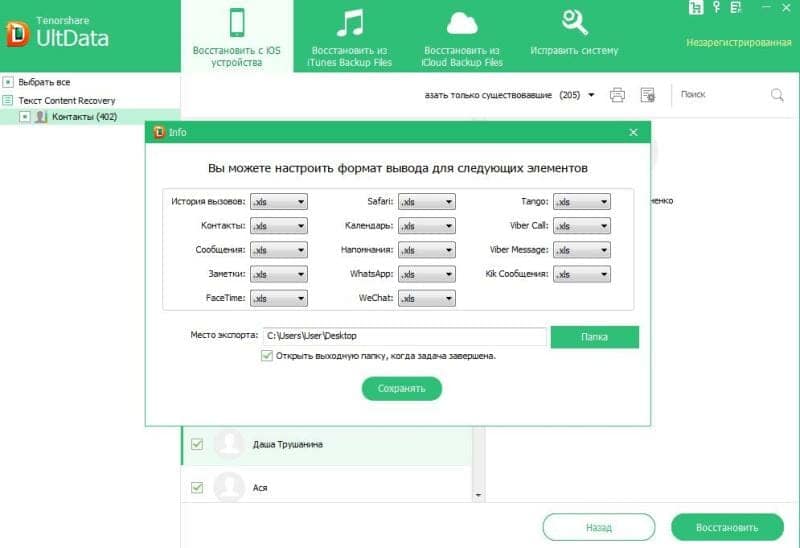
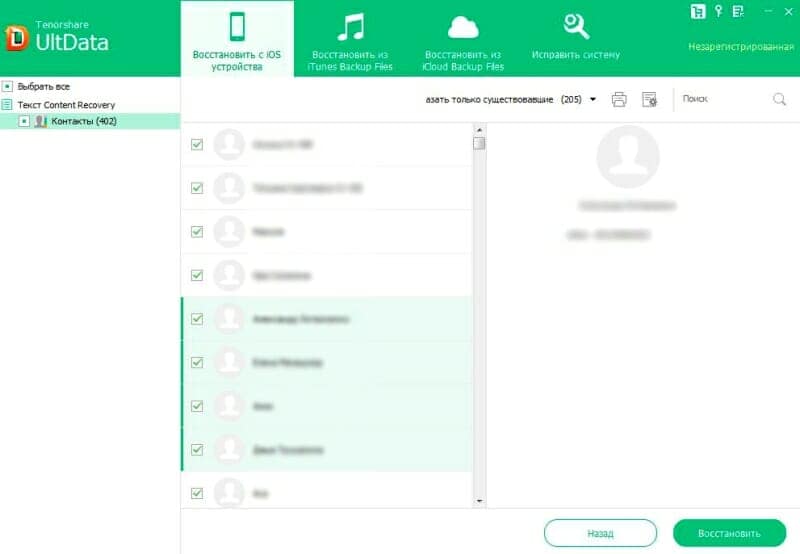

Вывод
Если вам требуется перенести данные с одного айфона на другой, вы начинающий пользователь и слабо владеете компьютером либо не располагаете ПК, тогда воспользуйтесь сервисом iCloud. Облачное хранилище позволит перенести необходимые данные, при наличии свободного места в облаке.
Информации на телефоне больше, чем может вместить облако, а покупать дополнительное пространство нет желания? Отсутствует Apple ID? Тогда используйте программу iTunes или аналог с подходящим интерфейсом.
В качестве удобной альтернативы iTunes, так же подойдут программы для восстановления. Такие утилиты позволят извлечь данные из поврежденного устройства. Так же выбрать какую информацию восстановить, а не сохранять все данные без исключения.
Покупка нового устройства корпорации Apple приводит владельца к поиску решения вопроса, как перенести данные с Айфона на Айфон и не потерять важную информацию. Кроме перемещения сведений пользователи интересуются стиранием данных с устаревшего мобильника в процессе предпродажной подготовки. Проблема легко решается несколькими способами, при правильном выполнении алгоритмов документация перейдет на неиспользованный телефон, а старый станет чистым, как в момент его приобретения.

Актуальный вопрос по теме проблемы
Первоначальные манипуляции перед переносом данных с Айфона на Айфон
Вне зависимости от способа, которым осуществляется перенос данных с iPhone на iPhone, необходимо провести ряд подготовительных мероприятий.
Для выполнения задачи необходимо:
- вспомнить или сделать восстановление пароля и Apple ID;
- разорвать связь между Apple Watch и предыдущим гаджетом;
- убедиться в сохранении информации на смарт-часах, которую легко вернуть сразу же после установления пары с новейшим агрегатом;
- сделать сохранение резервной копии софта и сведений, которые подготавливаются для перемещения.
На новейший смартфон устанавливается старая СИМ-карта или приобретается свежая. Последний вариант используется в случаях, когда ее размеры не совпадают по требованиям к последнему приобретенному сотовому.

Процесс миграции
Как перенести данные с одного устройства на другое, выбор способа
Импортирование файлов производится несколькими методами. Для большинства из них требуется формирование резервной копии, но остальной алгоритм будет немного отличаться. В некоторых случаях понадобится устаревший аппарат, в других — персональный компьютер или подключение к интернету.
Как можно с одного Айфона перекинуть всю информацию на другой Айфон? Запустить копирование напрямую по инструкции.
Для обновленных вариантов с операционной системой iOS 11 и выше, существует функционал безопасного перемещения данных.
Функция применяется для настройки мобильных в автоматическом режиме, требует использования обоих агрегатов.
Дальнейший пошаговый алгоритм несложный:

Быстрое начало — удобная функция
Перенос данных через блютуз
При переносе данных с Айфона на Айфон необходимо разместить гаджеты близко друг от друга, включить функцию и провести сопряжение. Для выполнения задачи потребуется использование текущего Apple ID (дополнительно нужно провести проверку использования верной записи пользователя).
Дальнейшая процедура по блютузу производится по аналогии с предыдущим способом.
С помощью облачного хранилища iCloud
Если во время подготовительных мероприятий была сделана дополнительная копия (дубликат нужно скопировать и сбросить сведения в облако заранее), а доступа к предыдущему мобильному нет, то перемещение сведений возможно из облачного хранилища.
Выполнение схемы производится по шагам:
В процессе иногда требуется обновление операционной системы — на дисплее возникнет соответствующее предложение.
После окончания процедуры смартфон активизирует загрузку данных из магазина приложений и иных источников, но аппарат будет готов к работе.

Создание резервного дубликата
С помощью iTunes или Finder
В другом варианте в аппаратуру устанавливается сим-карта и все действия производятся по подсказкам системного мастера.
Дальнейший процесс требует:
Если на предварительном этапе была создана дополнительная копия, а к устаревшему гаджету доступа нет, то перемещение информации проводится при помощи компьютера.
Чтобы процедура прошла удачно, нужно чтобы девайс не был предварительно настроен. Если процесс уже проходил, то пользователю придется сбрасывать сотовый.

С помощью iTunes тоже можно перенести данные
Обновление сведений через Finder проходит поэтапно:
Как и при предыдущем варианте, может понадобиться обновление операционной системы смартфона. Откладывать процедуру не стоит — в дальнейшем он проведет автоматическое обновление установленных приложений и софта.
Сбой при копировании информации
При длительном ожидании лучше остановить и отменить синхронизацию информации. Через некоторое время можно попробовать переместить/переносить данные снова.
Не все сбои и ошибки можно решить самостоятельно. Иногда проблема решается обращением в сервисный центр и последующей регулировкой его специалистами.

Возможные варианты
Как перенести телефонный номер на новый Айфон
После того как в купленное оборудование будет вставлена сим-карта, произойдет автоматическое распознавание телефонного номера. Вышедший в сеть мобильный принимает звонки и беспроводную связь, условия использования тарифа от поставщика услуг измениться не могут.
Проблема иногда заключается в неподходящей по размеру к приобретенному смартфону сим-карточки. Самостоятельная обрезка ничего не даст — процедура должна выполняться специалистом от оператора сотовой связи. В крайнем случае представительство заменит ее на новую.
Обмен сим-карт официальные точки проводят бесплатно, там же можно подключить новую, но иногда дилеры требуют за услугу соответствующую плату.

Разные типы карточек
Как убрать информацию со старого телефона
Сразу же после настройки купленного Айфона возникает вопрос с очисткой устаревшего аппарата от важной информации.
Для удаления сведений выполняются два действия:
Правильно выполненная операция завершает подготовку оборудования перед передачей его в посторонние руки.
Читайте также:


